| 1 | Conecte o cabo de força da máquina à tomada elétrica. Ligue a chave Liga/desliga da máquina. | ||||||||||||||||||
| 2 | Pressione Menu, 7, 2, 7. Usando
Pressione Parar/Sair. | ||||||||||||||||||
| 3 | Ligue seu Macintosh. | ||||||||||||||||||
| 4 | Insira o CD-ROM fornecido na unidade de CD-ROM. Clique duas vezes no ícone MFL-Pro Suite na área de trabalho. | ||||||||||||||||||
| 5 | Clique duas vezes no ícone Utilities. 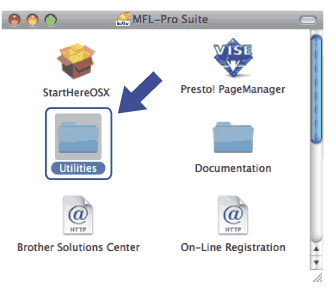 | ||||||||||||||||||
| 6 | Clique duas vezes no Assistente de configuração de dispositivos de rede sem fios.  | ||||||||||||||||||
| 7 | Escolha Instalação passo a passo (Recomendada) e clique em Avançar. 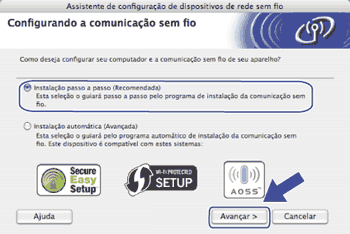 | ||||||||||||||||||
| 8 | Escolha Sem cabo (Avançado) e clique em Avançar. 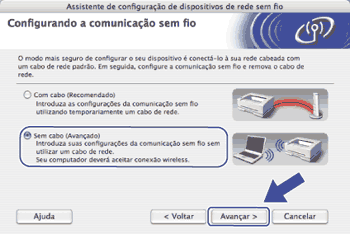 | ||||||||||||||||||
| 9 | Leia o Aviso importante. Marque a caixa depois de confirmar que a configuração sem fio está habilitada e clique em Avançar. 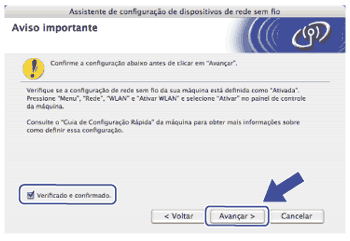 | ||||||||||||||||||
| 10 | Você precisa alterar temporariamente as configurações sem fio do seu computador. Siga as instruções que aparecem na tela. Anote todas as configurações, como o SSID, o canal, a autenticação e a criptografia do seu computador. Será necessário redefinir as configurações sem fio originais do computador e, em seguida, clicar em Avançar.  Para configurar sua máquina para a rede sem fio que vem usando, anote as configurações da sua rede sem fio antes da configuração. Verificar e registrar as configurações atuais da rede sem fio.
Por exemplo:
| ||||||||||||||||||
| 11 | Para se comunicar com a máquina sem fio não configurada, mude temporariamente as configurações sem fio do computador de forma que elas correspondam às configurações padrão da máquina mostradas nessa tela. Marque a caixa depois de confirmar essas configurações e clique em Avançar.  | ||||||||||||||||||
| 12 | Escolha a máquina que você deseja configurar e clique em Avançar. Se a lista estiver em branco, verifique se a máquina está ligada e clique em Atualizar. 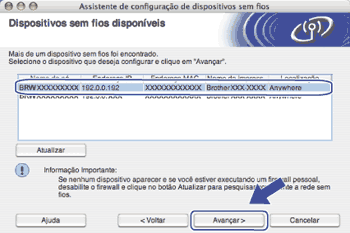
| ||||||||||||||||||
| 13 | O assistente procura as redes sem fio disponíveis a partir da sua máquina. Selecione a rede Ad-hoc que deseja associar à impressora e clique em Avançar.  | ||||||||||||||||||
| 14 | Se sua rede não estiver configurada para Autenticação e Criptografia, a tela a seguir será exibida. Para continuar a configuração, clique em OK e vá para 16. 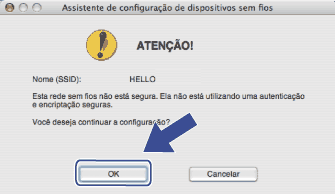 | ||||||||||||||||||
| 15 | Se sua rede estiver configurada para Autenticação e Criptografia, a tela a seguir será exibida. Ao configurar sua máquina sem fio Brother, você terá que configurá-la de forma que corresponda às configurações de Autenticação e Criptografia anotadas na 10 para a rede sem fio existente. Escolha o Método de autenticação e o Modo de encriptação no menu suspenso em cada caixa de configuração. Em seguida, insira a Chave de Rede e Confirme a chave de rede, e clique em Avançar. 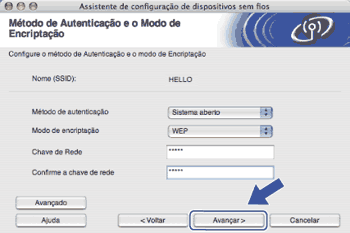
| ||||||||||||||||||
| 16 | Clique em Avançar. As configurações serão enviadas para sua máquina. As configurações permanecerão inalteradas se você clicar em Cancelar. A página Network Configuration será impressa. 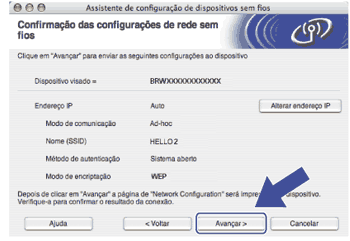 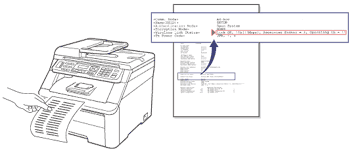 | ||||||||||||||||||
| 17 | Consulte a página Network Configuration impressa. Escolha o status indicado para Wireless Link Status na página Network Configuration. Clique em Avançar. Se o status for "Link OK.", vá para a etapa 19. Se o status for "Failed To Associate", vá para a etapa 18. 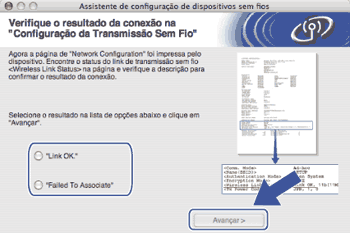 | ||||||||||||||||||
| 18 | Clique em Terminar. A configuração sem fio não pôde se associar a uma rede sem fio. Isso está provavelmente relacionado a configurações de segurança incorretas. Redefina o servidor de impressora usando suas configurações padrão de fábrica. (Consulte Restaurando as configurações da rede para os valores padrão de fábrica.) Confirme as configurações de segurança da sua rede sem fio e tente recomeçar a partir da etapa 6.  | ||||||||||||||||||
| 19 | Para se comunicar com o dispositivo sem fio configurado, é preciso definir o computador de forma a usar as mesmas configurações sem fio. Mude manualmente as configurações sem fio no computador de forma que elas correspondam às configurações sem fio mostradas nessa tela. Marque a caixa depois de confirmar essas configurações e clique em Avançar. (As configurações mostradas nessa tela são apenas exemplos. Suas configurações não serão as mesmas.) 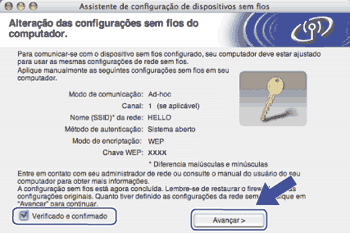 | ||||||||||||||||||
| 20 | Marque a caixa depois de confirmar que você concluiu as configurações sem fio e clique em Concluir. 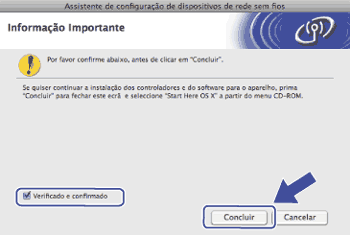 |